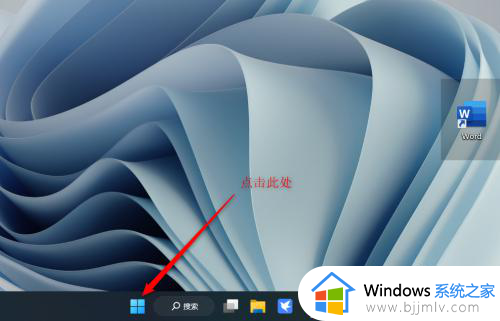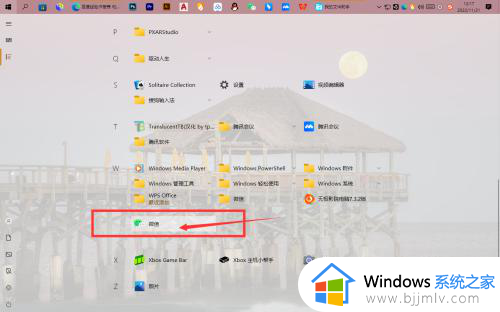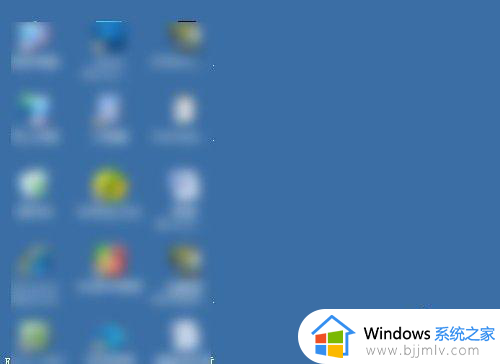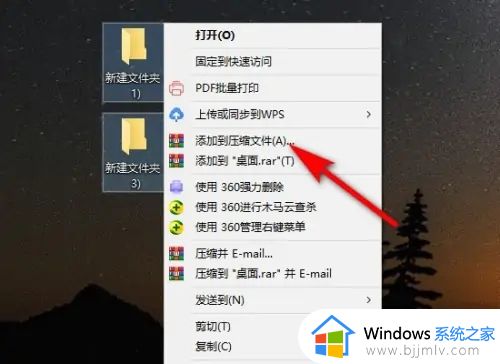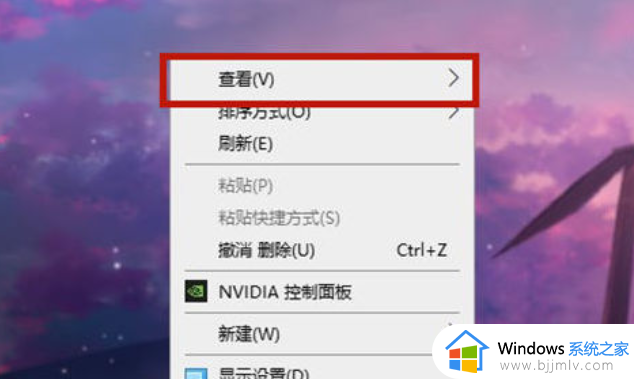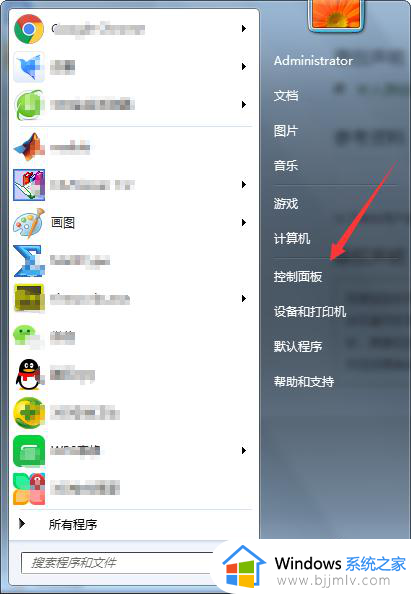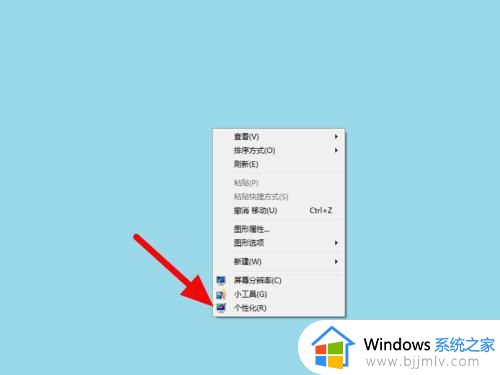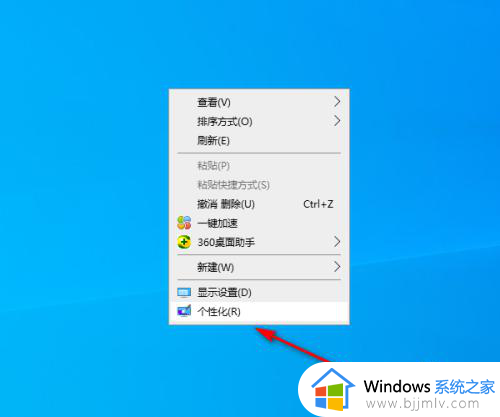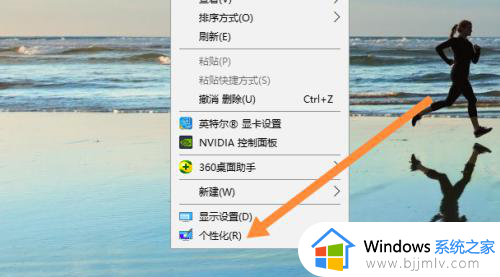电脑桌面上不显示微信图标怎么办 电脑桌面上找不到微信图标怎么办
更新时间:2024-06-13 10:45:50作者:qiaoyun
一般我们在电脑中安装微信工具的时候,就会在桌面上显示微信图标,可是有不少用户却遇到了电脑桌面上不显示微信图标的情况,很多人遇到这样的问题不知道该怎么办,如果你有遇到一样情况的话,不妨就跟随着笔者一起来学习一下电脑桌面上找不到微信图标的详细解决方法。
方法如下:
1、点击开始图标
找到桌面左下角的开始图标,单击。
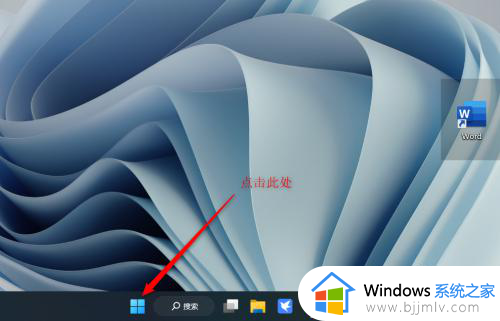
2、点击所有应用
找到右上方所有应用,单击。
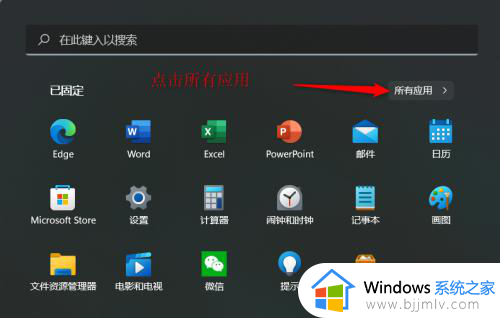
3、找到微信
鼠标下拉,找到微信。
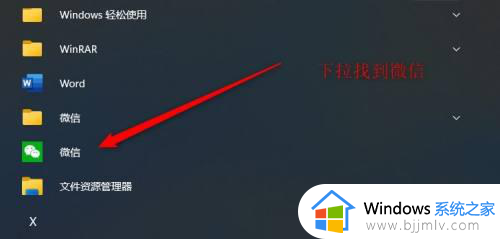
4、建立快捷方式
鼠标左键单击微信,按住不动拖到桌面,快捷方式建立以后就可以在桌面看到微信了。
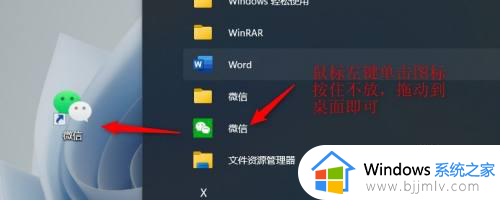
以上给大家介绍的就是电脑桌面上不显示微信图标的详细解决方法,有遇到一样情况的话可以学习上述方法步骤来进行解决,希望帮助到大家。